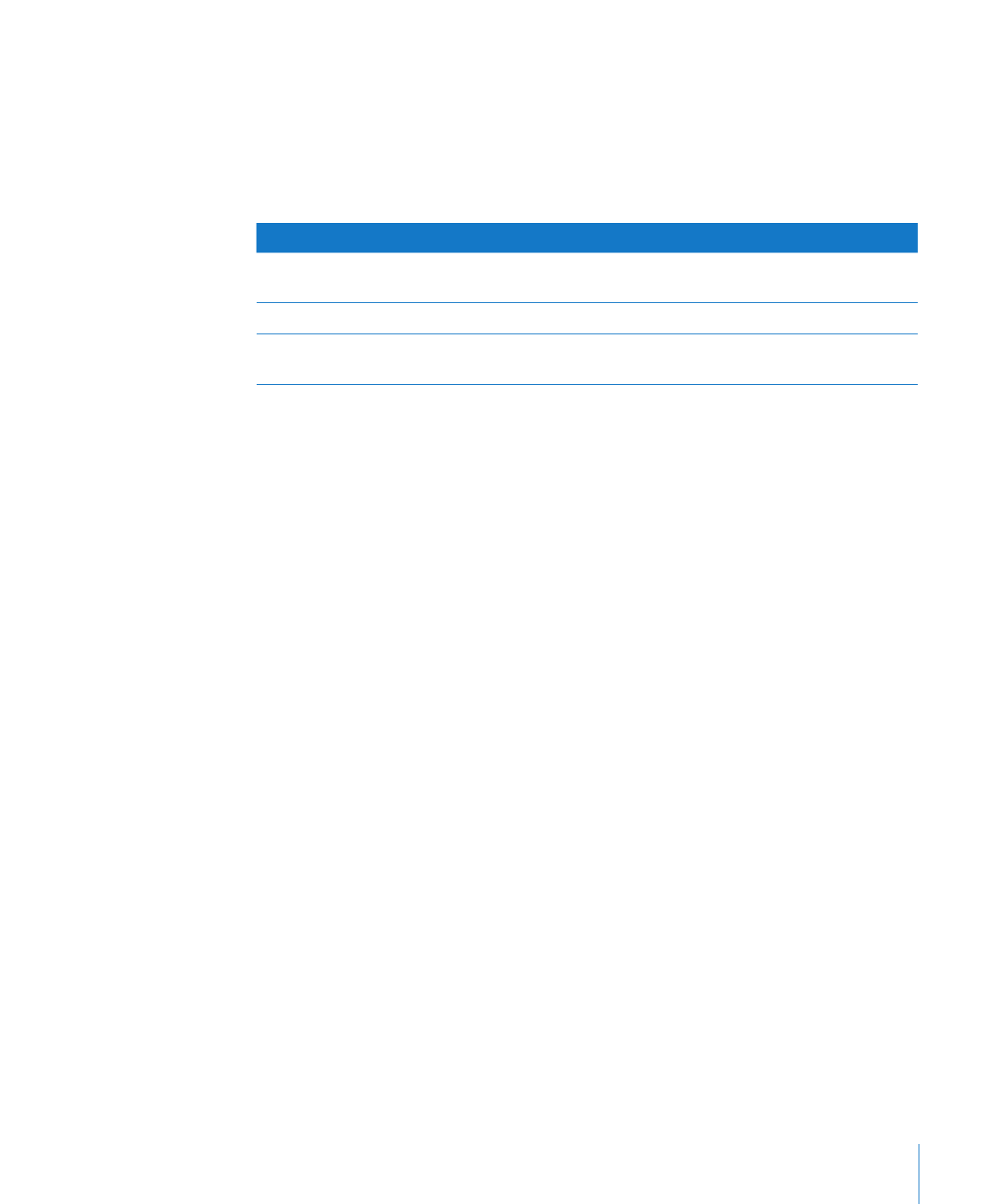
Numbers 도큐멘트에서 데이터 병합하기
여러
Pages 템플릿에는 미리 정의된 병합 필드가 있지만 239페이지의 "자신만의 병합
필드
정의하기"에서 설명한 것과 같이 자신만의 병합 필드를 생성할 수도 있습니다.
Pages 도큐멘트에 병합 필드가 정의되어 있을 때 연락처 데이터를 병합 필드에 삽입할
수
있습니다. 원본 도큐멘트는 병합에 영향을 받지 않습니다. 필요하면 추가 병합으로
도큐멘트를
다시 사용할 수 있습니다.
보낸
사람 데이터를 삽입하려면,
편지지
템플릿와 같은 보낸 사람 필드를 포함하는 도큐멘트를 엽니다. Pages는 주소록에
m
있는
내 카드로부터 데이터를 필드에 자동으로 삽입합니다. 카드에 보낸 사람의 데이터가
포함되어
있지 않다면, 필드 꼬리표가 계속해서 표시됩니다.
보낸
사람 필드 데이터로 내 카드에 있는 데이터가 아닌 다른 데이터를 사용하려면,
m
주소록
카드나 vCard를 도큐멘트의 보낸 사람 필드로 드래그합니다. 새로운 카드의
데이터가
도큐멘트의 모든 보낸 사람 필드에 적용됩니다.
Numbers 도큐멘트 데이터를 보낸 사람 정보로 사용할 수 없습니다.
m
주소록이나
vCard를 사용하여 단일 연락처에 대해 병합 데이터를 삽입하려면,
1
연락처의 주소록 카드나 vCard를 선택하고 병합 필드로 드래그합니다.
도큐멘트
전체의 병합 필드 모두에 연락처의 데이터가 나타납니다. 카드에 병합 필드 중
하나의
데이터가 포함되어 있지 않다면, 필드 꼬리표이 계속해서 표시됩니다.
2
원한다면 도큐멘트를 저장하거나 프린트합니다.
3
다른 연락처의 데이터로 도큐멘트를 다시 사용하려면, 다른 카드를 선택하고 병합 필드로
드래그합니다
. 새로운 데이터가 1단계에서 삽입된 병합 데이터를 대치합니다.
주소록
그룹에 있는 모든 연락처에 대해 병합 데이터를 삽입하려면,
1
병합 필드를 포함하는 도큐멘트를 엽니다.
2
편집 > 메일 병합을 선택한 다음, 팝업 메뉴에서 그룹이나 모두를 선택합니다.
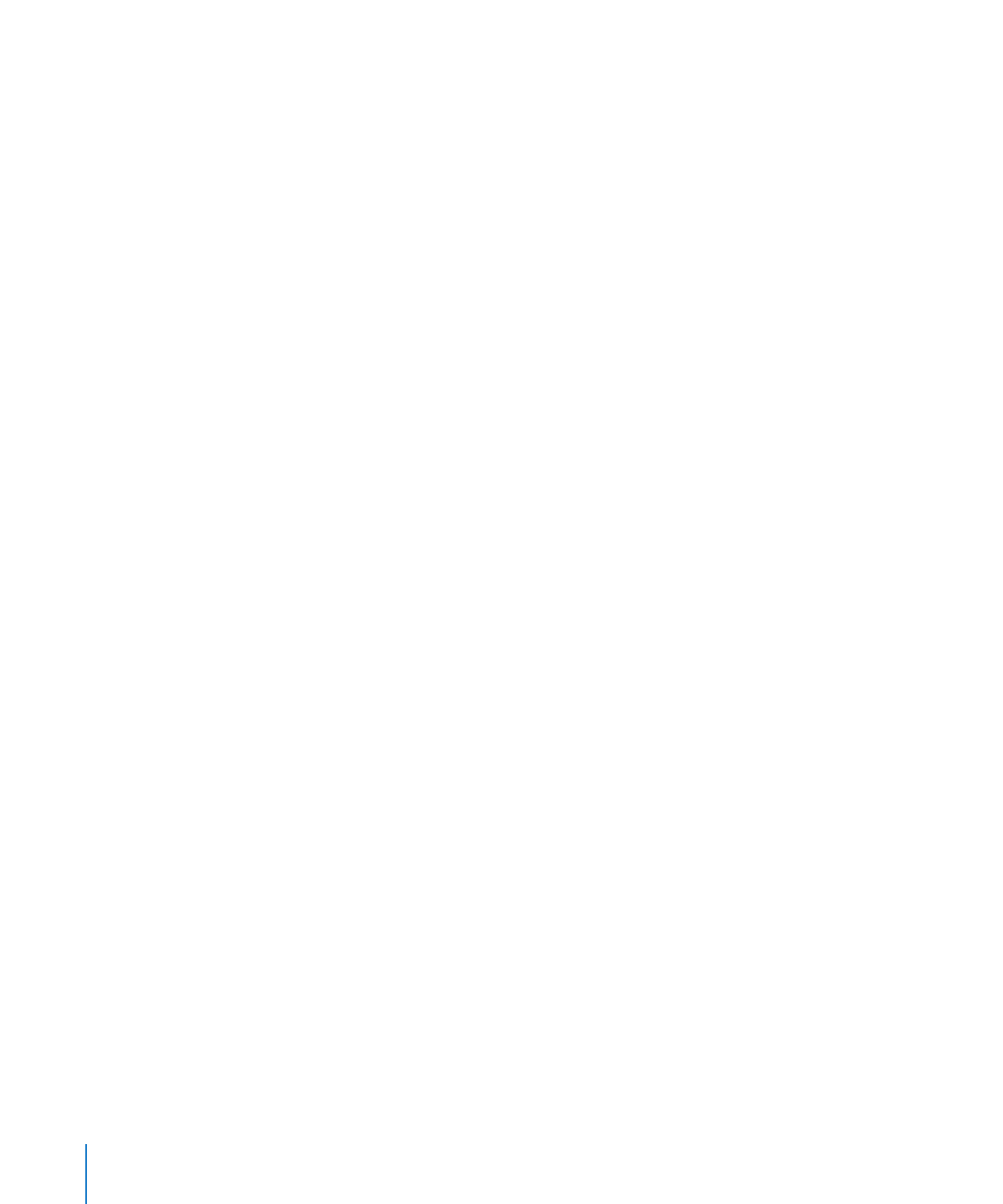
주소록에서
그룹이나 모두를 선택하고 도큐멘트의 병합 필드로 드래그할 수
있습니다
.
3
나타나는 대화상자에서, 다음 중 하나를 수행합니다.
그룹의
각 연락처에 대한 섹션을 포함하는 새로운 도큐멘트를 생성하려면, 팝업 메뉴에서
새로운
도큐멘트를 선택합니다.
그룹의
각 연락처에 대한 도큐멘트의 개인화된 복사본을 프린트하려면, 팝업 메뉴에서
"프린터로 보내기"를 선택합니다.
누락된
연락처 정보가 대치되는 것을 원치 않는다면(예를 들어 직장 주소는 집 주소로
대치
), 체크상자를 선택 해제합니다.
주소록을
사용하여 여러 카드에 있는 연락처에 대해 병합 데이터를 삽입하려면,
1
병합 필드를 포함하는 도큐멘트를 엽니다.
2
사용할 주소록 카드를 선택한 다음 병합 필드로 드래그합니다. 나타나는 대화상자에서,
다음
중 하나를 수행합니다.
각
연락처에 대한 섹션을 포함하는 새로운 도큐멘트를 생성하려면, 팝업 메뉴에서 새로운
도큐멘트를
선택합니다.
각
연락처에 대한 도큐멘트의 개인화된 복사본을 프린트하려면, 팝업 메뉴에서 "프린터로
보내기
"를 선택합니다.
누락된
연락처 정보가 대치되는 것을 원치 않는다면(예를 들어 직장 주소는 집 주소로
대치
), 체크상자를 선택 해제합니다.
Numbers 도큐멘트를 사용하여 하나 이상의 연락처에 대해 병합 데이터를 삽입하려면,
1
편집 > 메일 병합을 선택하고, Numbers 도큐멘트를 클릭합니다.
2
나타나는 윈도우에서 Numbers 도큐멘트를 선택하고 열기를 클릭합니다.
3
각 병합 필드에 대해 병합 윈도우에서 대상 이름 팝업 메뉴를 클릭하고 대상을
선택합니다
.
4
도큐멘트를 프린트합니다.
5
다른 Numbers 데이터와 함께 도큐멘트를 다시 사용하려면, 다른 Numbers 도큐멘트를
선택하고
1단계에서 4단계까지 반복합니다.
참고
: 도큐멘트가 양면 페이지를 포함한다면, 메일 병합의 양면 프린팅은 이전
도큐멘트의
다른 면에 한 도큐멘트를 프린트할 수도 있습니다.
보낸
사람 또는 병합 필드에 대해 주소록이나 vCard에 없는 연락처 정보를 사용할 수도
있습니다
. 추가 정보를 보려면, 238페이지의 "주소록이나 vCard에 없는 연락처 데이터
사용하기
"를 참조하십시오.
주소록이나